方法一:电源管理中关闭睿频
1、开始菜单-----控制面板
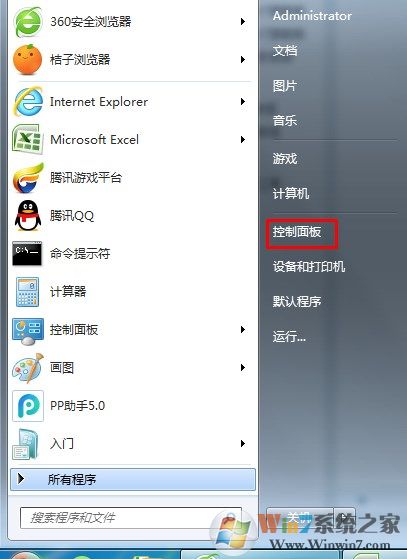
2、选择大图标-----电源选项
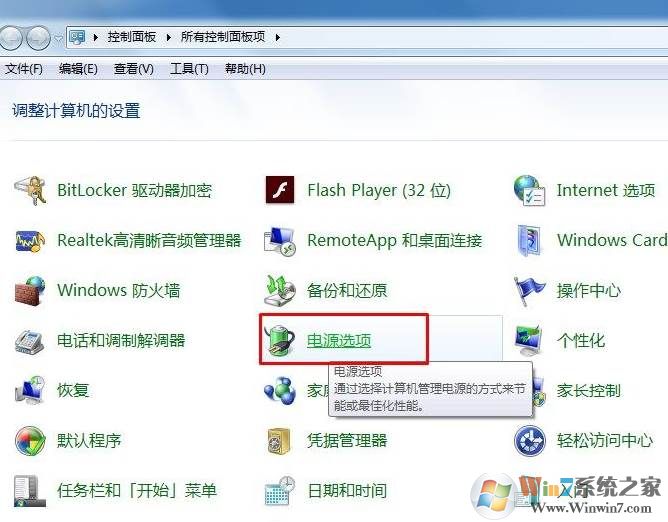
3、在隐藏计划中找到高性能模式,并选择,然后点击更改计划设置;
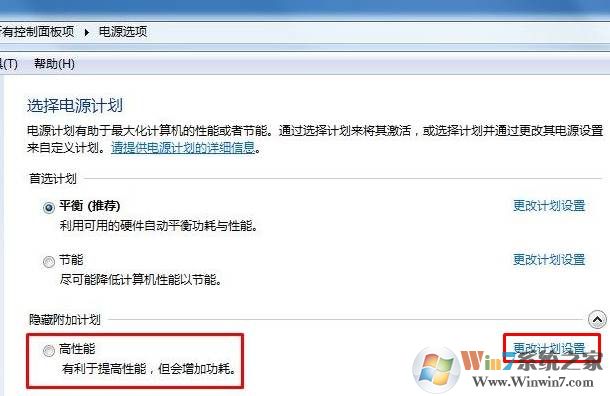
4、进入之后,再点击高级电源设置选项;
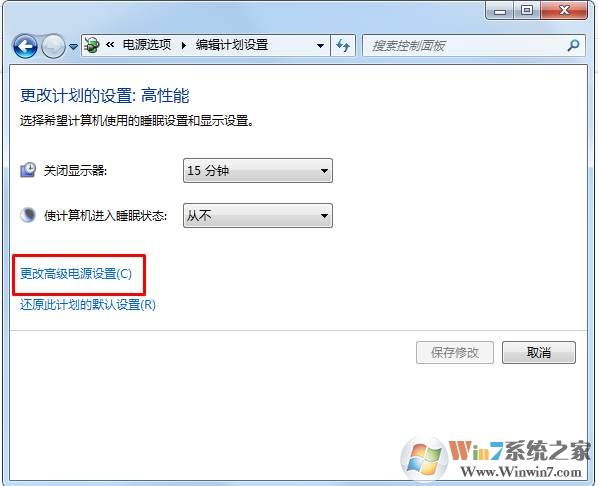
5、这时在高级电源设置中,展开 处进器电源管理—最大处理器状态,设置为99%,然后确定保存。
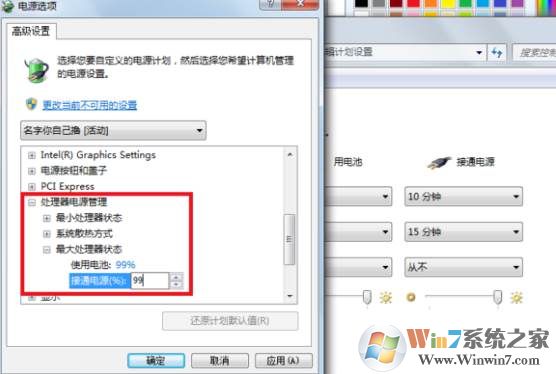
设置完成后,睿频就被关闭了。以下为百分比数据(某款CPU为例)
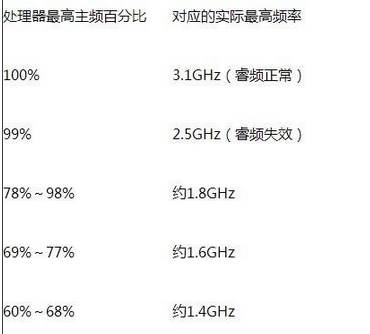
方法二:在BIOS中关闭睿频
除了在系统中设置之后,BIOS中都提供了关闭睿频的选项,但是BIOS界面不一以下大家可以参考一下。
电脑开机的时候按F2进入BIOS界面中,然后将光标移动到Advanced 高级设置里面,先进Frequency/Voltage Control,然后找到并打开Power technology,选择Enabled,之后按F10保存即可。winwin7.com
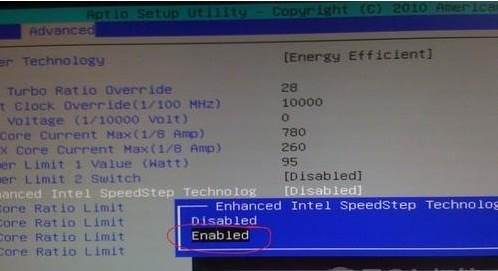
例2:其实找到technology相关关掉就可以了。
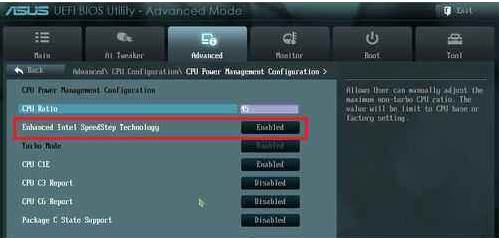
分享到:

